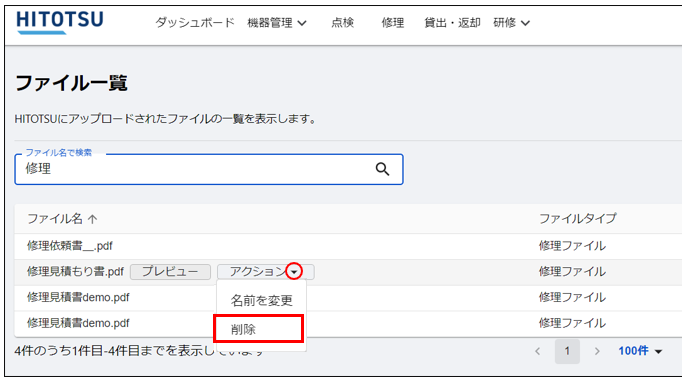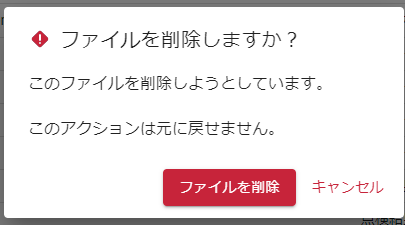1.ファイル一覧への遷移
ファイル一覧には2つの機能がございます。
①ストレージ機能
機器台帳や点検などの機能とは紐づいていない、汎用ファイルの保存機能
②ファイル一覧表示機能
機器台帳、研修、点検結果、修理などの機能に紐づけられたファイルを一覧表示する機能
MENU>「ファイル一覧」をクリックします。
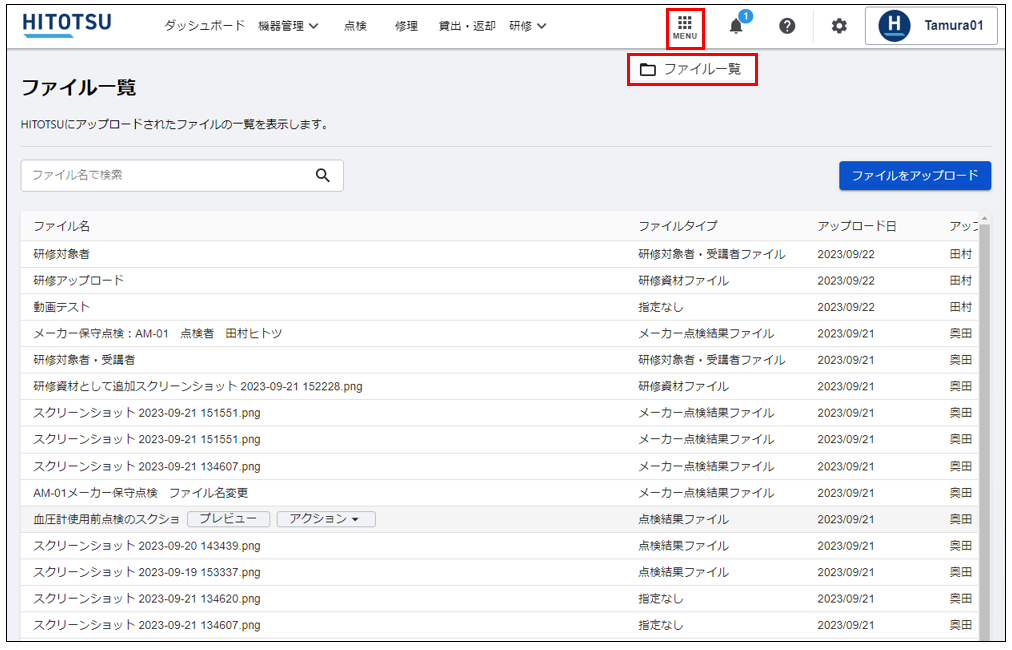
2.ファイルのアップロード
各機能とは紐づいていないファイルを保存できます。
右上の「ファイルをアップロード」をクリックします。
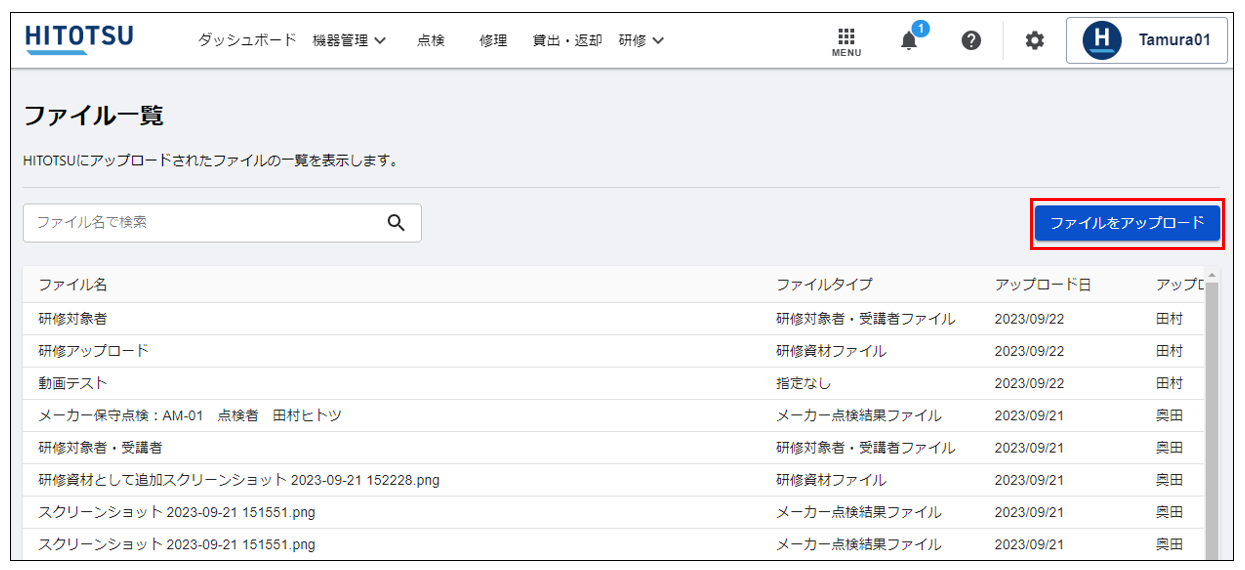
ファイルをドロップするか、赤枠の中をクリックしファイルを選択します。
「保存」をクリックします。
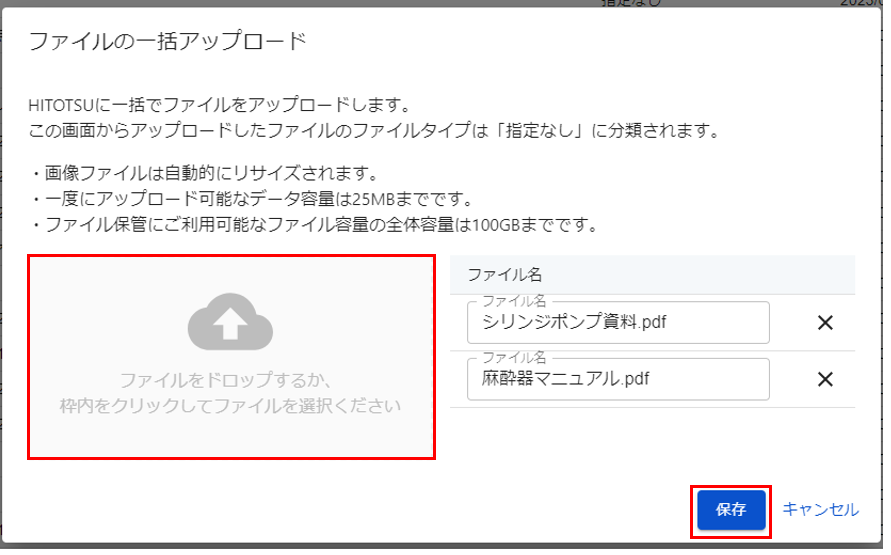
ファイル一覧よりアップロードされたファイルはファイルタイプに「指定なし」と表示されます。
その他各機能よりアップロードしたファイルは、それぞれのファイルタイプが表示されます。
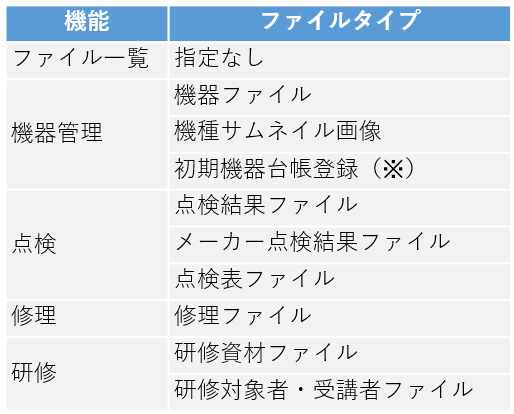
※一括登録したExcelファイル(初期も含む)
各機能よりアップロードする方法は下記マニュアルを参照ください。
- 機器管理 機器ファイル(機器詳細>ファイル>ファイルのアップロード)
- 機器管理 機種サムネイル画像(機器詳細>ヘッダー)
- 機器管理 初期機器台帳登録(医療機器の登録(Excelから一括登録))
- 点検 点検結果ファイル(点検の実施>ファイルのアップロード)
- 点検 メーカー点検結果ファイル(メーカー保守点検>点検結果)
- 修理(修理詳細>ファイルのアップロード)
- 研修(研修(実施済み)>ファイルのアップロード)
- [Hospital] プロフィール情報の編集
3.ファイルのダウンロード
「プレビュー」>「ダウンロード」よりファイルをダウンロードできます。
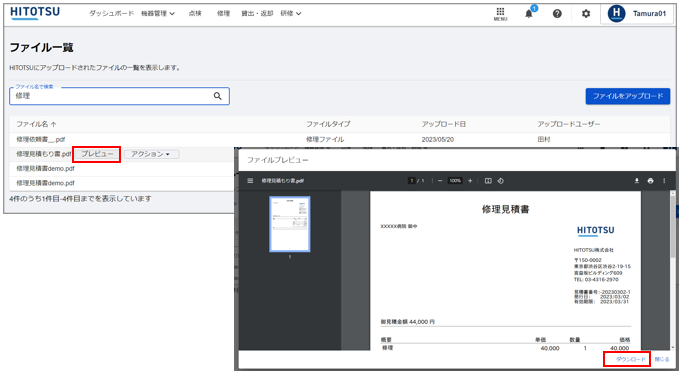
4.ファイルの検索
ファイル名で検索することができます。
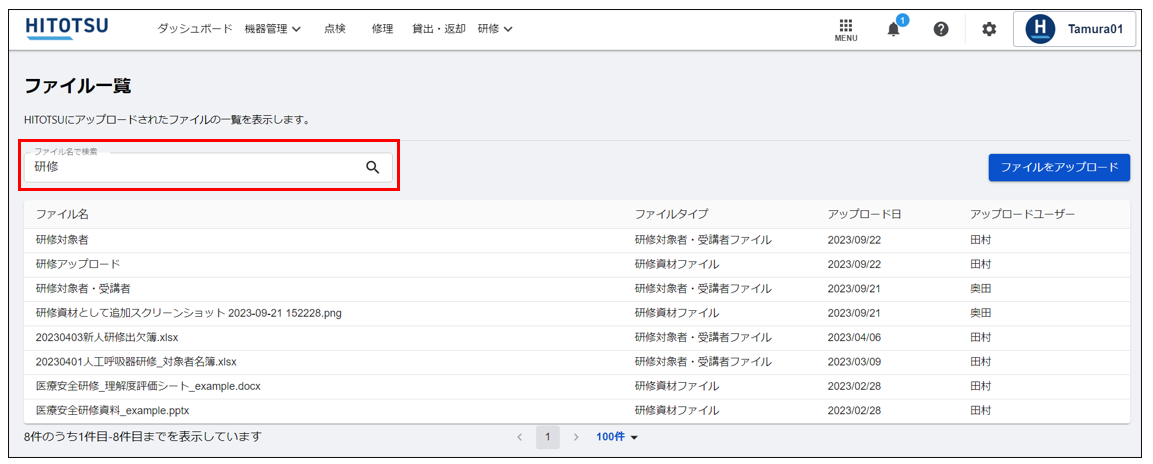
5.ソート
表示項目をクリックすることで機器の並び替えをすることができます。
表示項目の右側にある矢印が昇順、降順を表しています。
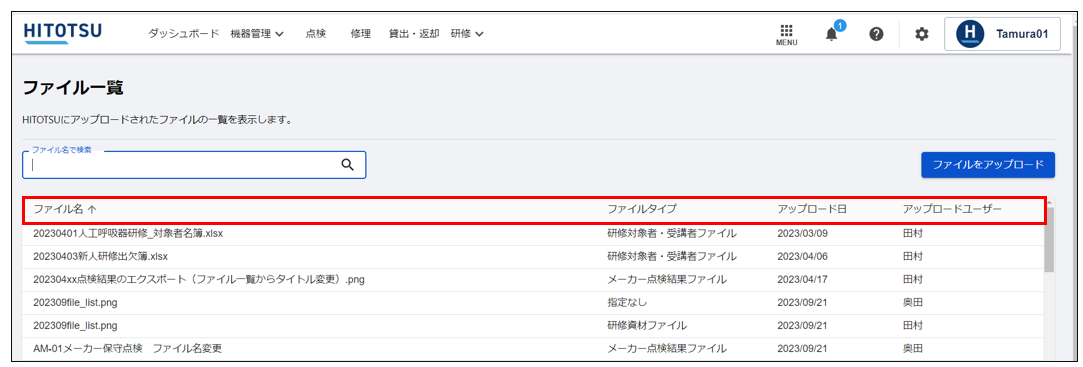
6.表示件数の変更
ファイル一覧の一番下の「﹀」をクリックし表示件数を変更できます。
デフォルトでは20件となっており、50件、100件と1ページあたりの表示件数を変更できます。
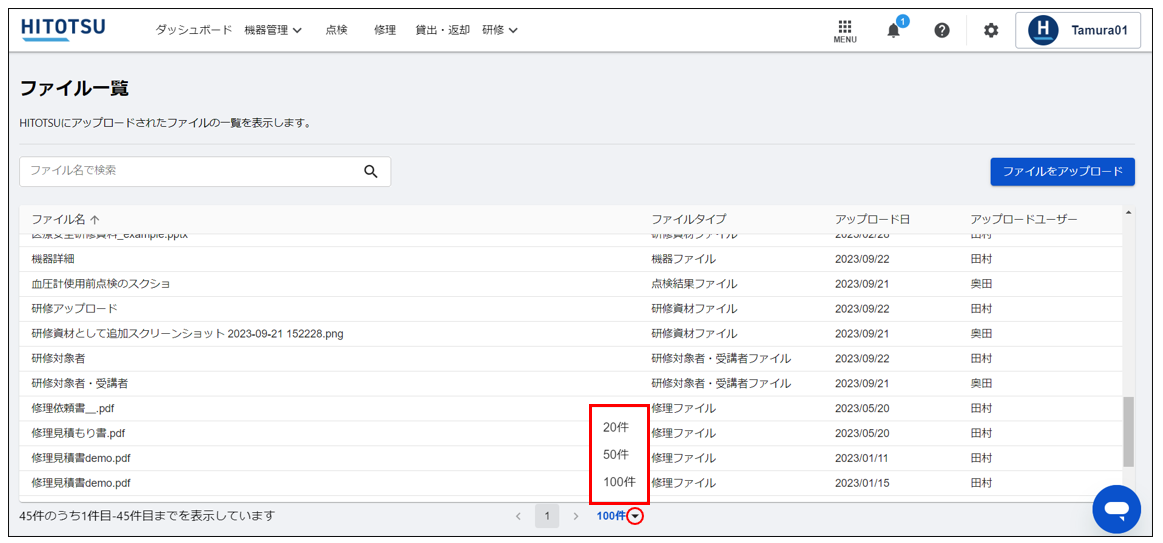
7.プレビュー
ファイル名横にある「プレビュー」をクリックするとファイルを確認することができます。
※pdf,pngファイルのみ
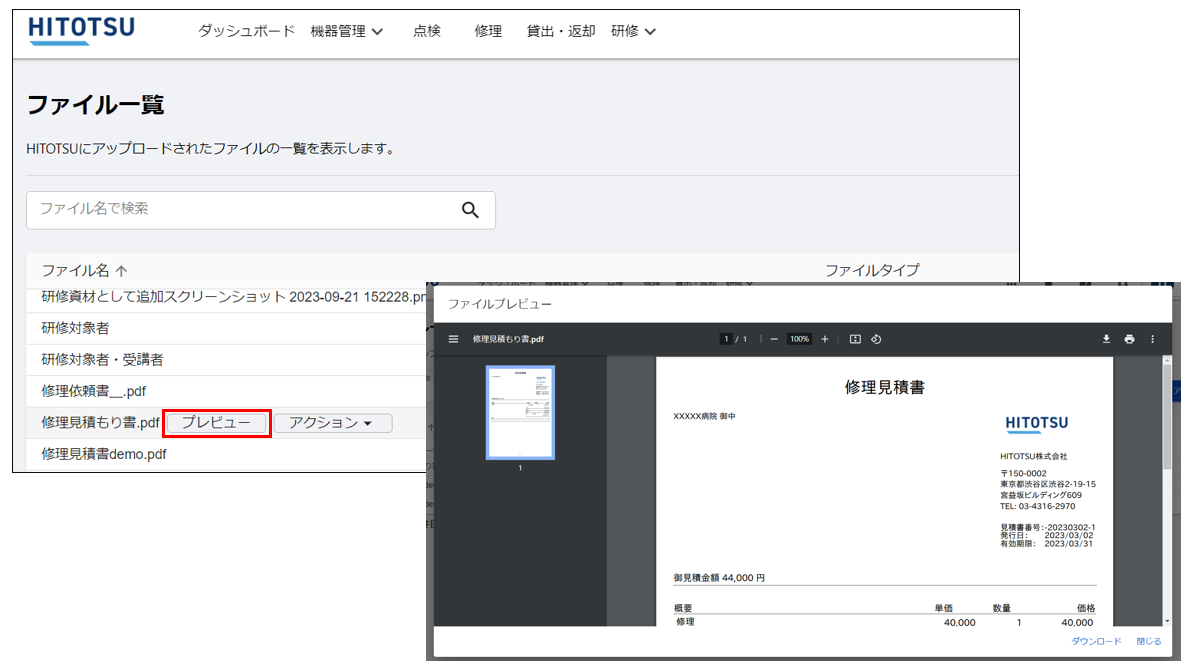
8.アクション
名前を変更
ファイルの名前を変更する場合は、「アクション>名前を変更」をクリックします。
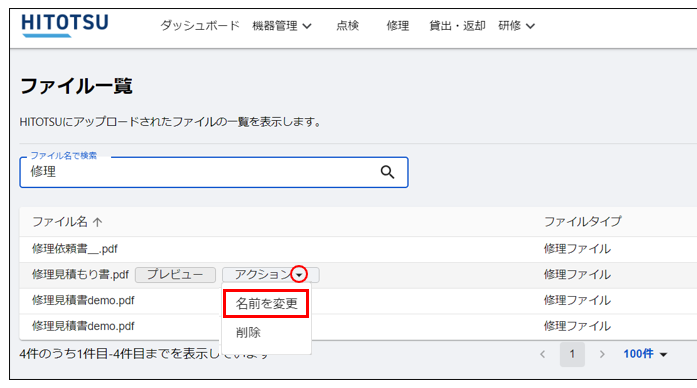
ファイル名を変更後「保存」をクリックします。
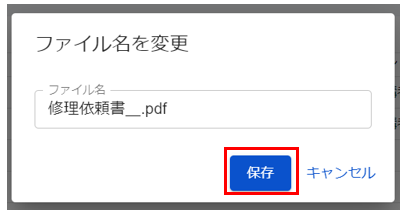
削除
ファイルを削除する場合は、「アクション>削除」をクリックします。
※ファイル一覧より削除したファイルは各機能でアップロードしたファイルも同時に削除されます。